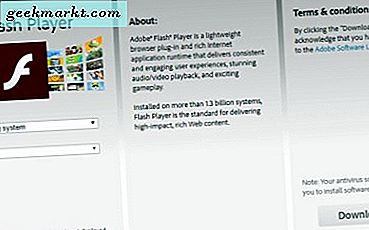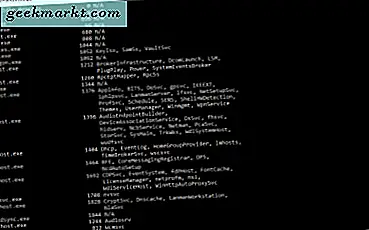Tôi là một trong những người sao chép các đĩa DVD và BluRays mà tôi đã mua. Điều này giúp tôi lưu trữ chúng tốt hơn, sắp xếp theo cách tôi muốn và xem chúng khi tôi muốn trên thiết bị tôi chọn. Nhưng dù nghe hay đến mấy, phương pháp này cũng có những vấn đề riêng. Một trong số đó là mỗi lần, tôi phải sao chép thủ công phương tiện vào các thiết bị tôi muốn xem.
Như bạn có thể đoán, điều này không thể xảy ra trong mọi tình huống, đặc biệt là khi bạn đang sử dụng các thiết bị nhỏ hơn như điện thoại thông minh. Có nhiều lý do cho điều này như thiếu dung lượng lưu trữ, chất lượng phát lại, v.v. Và, nó cũng sẽ đánh bại mục đích tổ chức tốt hơn các phương tiện truyền thông của bạn như nhạc, phim và ảnh.
Vì vậy, để mọi thứ trở nên dễ dàng hơn, tốt hơn là bạn nên có một vị trí trung tâm cho tất cả các phương tiện của bạn, bao gồm cả TV và làm cho các thiết bị của bạn giao tiếp với nhau. Điều này sẽ giúp bạn sắp xếp và truyền phát phương tiện tốt hơn đến bất kỳ thiết bị nào và bất cứ khi nào bạn muốn.
Trong trường hợp bạn đang thắc mắc, bạn có thể thực hiện tất cả điều này bằng cách cài đặt và cấu hình Máy chủ phương tiện Plex ứng dụng trên hệ thống của bạn. Đây là cách làm.
Có liên quan: Cách truyền video từ máy Mac sang iPad qua Wi-Fi

Plex Media Server là gì?
Như bạn có thể biết từ chính cái tên, Plex Media Server tạo ra nó để bạn có thể lưu trữ tất cả phương tiện của mình trên một thiết bị duy nhất và truy cập phương tiện đó từ bất kỳ thiết bị nào bạn muốn. Theo truyền thống, quy trình thủ công khá mệt mỏi ngay cả đối với người dùng chuyên nghiệp. Điểm tốt về Plex là bạn có thể cài đặt nó trên hầu hết mọi thiết bị hiện đại như Windows, Linux, MacOS, Android, iOS, PlayStation, Xbox, v.v. Vì Plex hoạt động trong mô hình Máy chủ và Máy khách, bạn có thể truyền phát phương tiện của mình cho tất cả thiết bị mà không cần sao chép tệp qua lại.
Hơn nữa, Plex cũng có khả năng tự động thêm siêu dữ liệu như đoạn giới thiệu phim, ảnh bìa album, tên nghệ sĩ, v.v. để sắp xếp phương tiện của bạn tốt hơn.
Có liên quan:Cách sử dụng USB Flash Drive trên Android và iOS
Plex có miễn phí không?
Plex được cung cấp cả hai phiên bản miễn phí và trả phí. Máy chủ phương tiện Plex miễn phí và tất cả các ứng dụng không dành cho thiết bị di động và công cộng đều miễn phí, bao gồm các ứng dụng dành cho bảng điều khiển trò chơi, Android TV, Apple TV, Chromecast, v.v. chức năng. Tức là, thời gian phát lại nhạc và phim được giới hạn trong một phút và ảnh được đánh dấu mờ.
Điều đó đang được nói, bạn có thể mở khóa điều này bằng cách chỉ cần trả một khoản phí một lần (trả khoảng năm đô la Mỹ cho thiết bị Android của tôi). Đó là rất đáng giá.
Thiết lập Plex Media Server
Cài đặt và sử dụng
Cài đặt và sử dụng Plex khá đơn giản.
Điều đầu tiên bạn cần làm là quyết định thiết bị bạn muốn sử dụng làm máy chủ. Rõ ràng, thiết bị phải khá mạnh vì máy chủ Plex sẽ chuyển mã phương tiện một cách nhanh chóng. Vì vậy, bạn càng kết nối nhiều thiết bị với máy chủ Plex thì nó càng phải mạnh. Đối với trường hợp này, tôi đang đặt máy Windows 10 chính của mình làm máy chủ. Tất cả các thiết bị khác của tôi sẽ kết nối với nó để truy cập phương tiện.
Để bắt đầu, hãy tải xuống Plex Media Server từ trang web chính thức và cài đặt nó giống như bất kỳ phần mềm Windows nào khác.
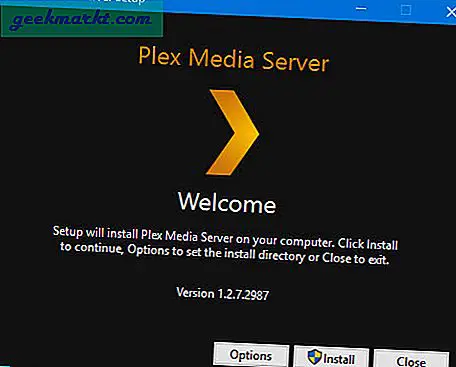
Sau khi cài đặt, khởi động lại hệ thống của bạn và khởi chạy ứng dụng. Bạn cần đăng ký tài khoản Plex để bắt đầu. Vì vậy, hãy nhấp vào tùy chọn “Đăng ký” để tiếp tục.
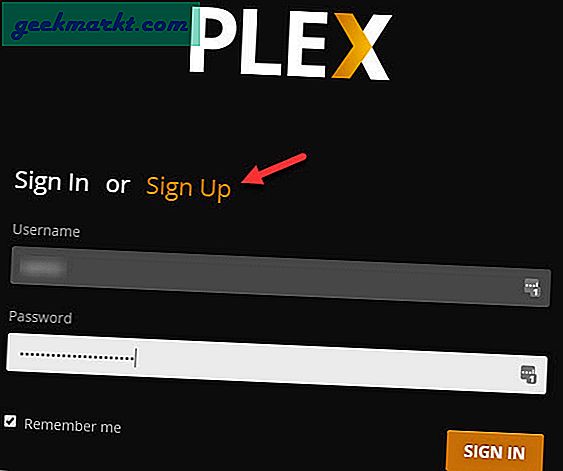
Bây giờ, điền vào tất cả các trường theo hướng dẫn của ứng dụng và nhấp vào nút “Đăng ký”.
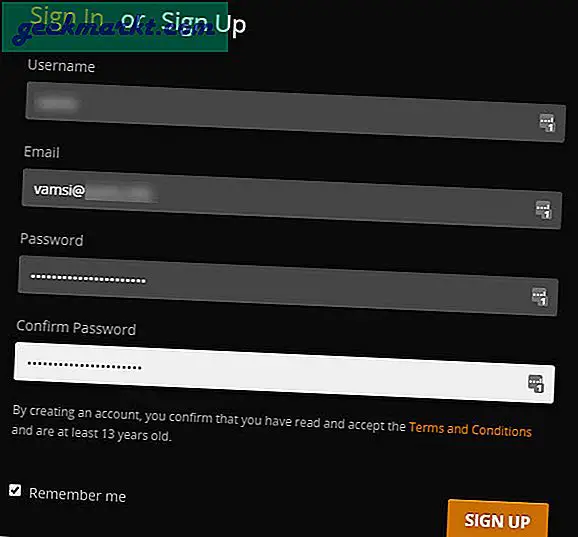
Sau khi đăng ký, bạn sẽ được đưa đến màn hình chào mừng. Nhấp vào nút "Đã hiểu" để tiếp tục.
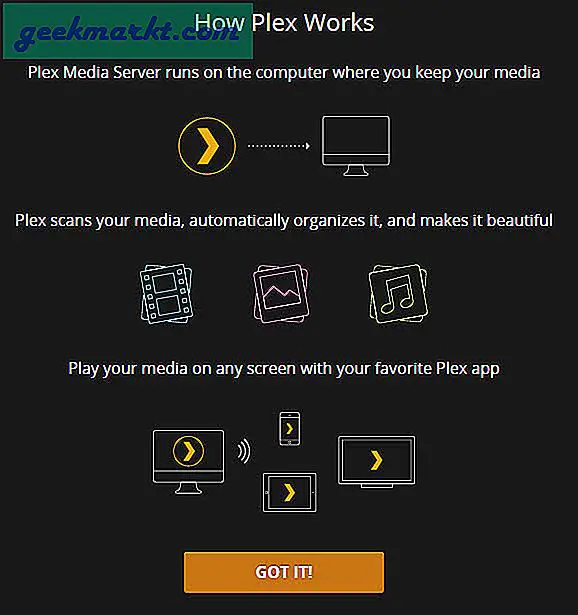
Bây giờ, bạn cần thêm các thư mục media của mình như phim và nhạc vào thư viện Plex. Để làm điều đó, hãy nhấp vào nút “Thêm thư viện”.
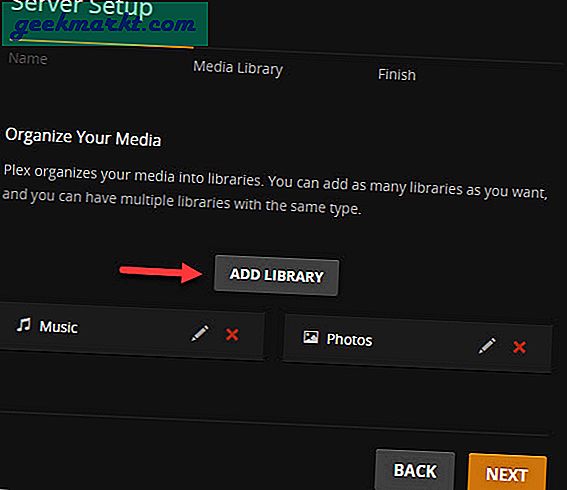
Tại đây, chọn loại thư viện, đặt tên cho thư viện, chọn ngôn ngữ và sau đó nhấp vào nút “Tiếp theo”. Vì tôi muốn tạo thư viện phim nên tôi đã chọn thư viện loại phim và đặt tên là phim.
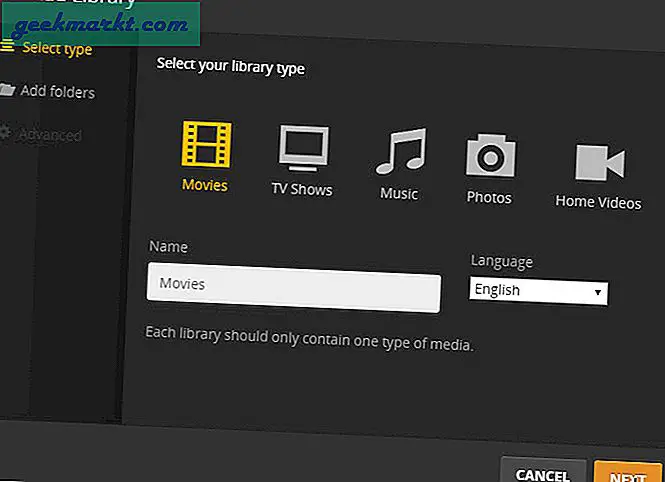
Bây giờ, nếu bạn xem phim bằng các ngôn ngữ khác nhau hoặc nếu bạn muốn phân biệt video cá nhân của mình với các video khác thì hãy lưu trữ chúng trong các thư mục riêng biệt và tạo các thư viện riêng biệt. Ví dụ: vì tôi xem phim bằng bốn ngôn ngữ khác nhau (tiếng Telugu, tiếng Hindi, tiếng Tamil và tiếng Anh), tôi đã sắp xếp phim của mình trong bốn thư mục khác nhau và tạo bốn thư viện khác nhau.
Tại đây trong cửa sổ này, hãy nhấp vào nút “Duyệt tìm Thư mục Phương tiện”.
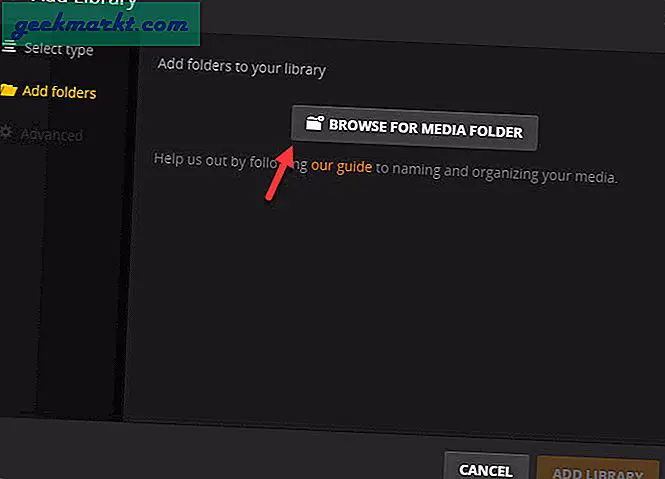
Bây giờ, hãy duyệt qua hệ thống tệp của bạn và chọn thư mục phim của bạn.
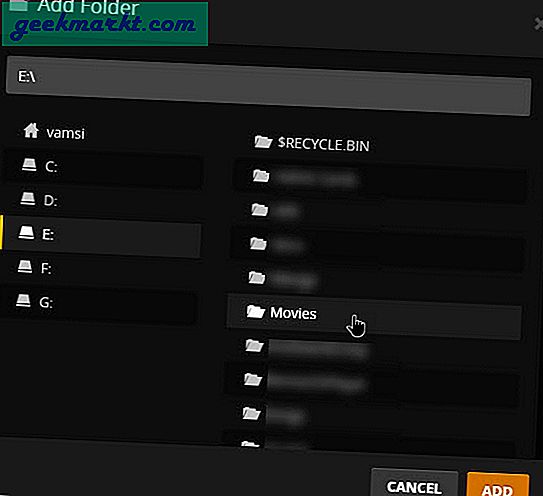
Sau khi bạn chọn xong, hãy nhấp vào nút “Thêm thư viện” trên cửa sổ chính.
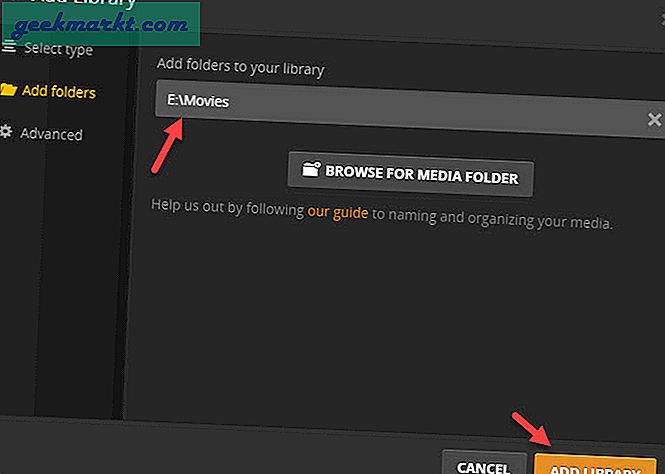
Với hành động trên, bạn sẽ được đưa trở lại cửa sổ “Thiết lập máy chủ”. Chỉ cần làm theo quy trình tương tự để thêm các thư viện phương tiện khác của bạn như nhạc và ảnh. Khi mọi thứ đã hoàn tất, hãy nhấp vào nút “Tiếp theo”.
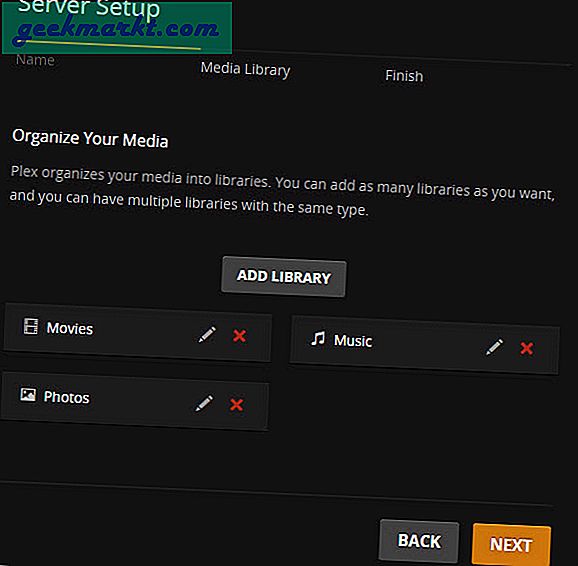
Bây giờ, bạn sẽ được nhắc tải các ứng dụng Plex xuống các thiết bị khác của mình. Nhấp vào nút “Tải ứng dụng Plex” để tải xuống các ứng dụng thích hợp cho tất cả các thiết bị của bạn. Để đóng trình hướng dẫn, hãy nhấp vào nút “Xong”.
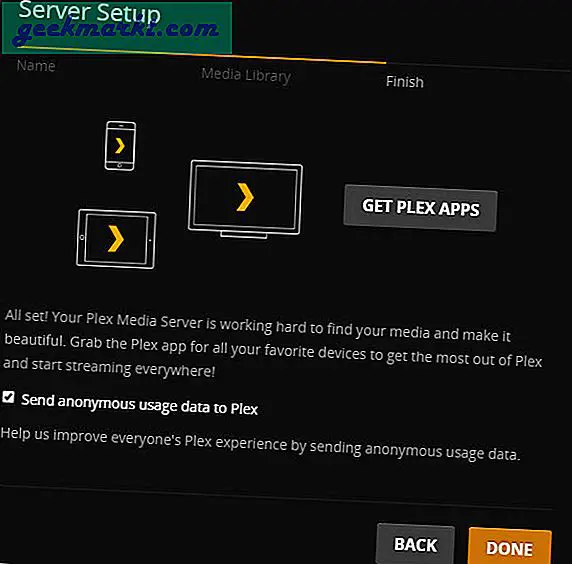
Thao tác trên sẽ đưa bạn đến màn hình chính, nơi bạn sẽ thấy tất cả phương tiện của mình. Vì đây là lần sử dụng đầu tiên của bạn, Plex sẽ tự động tải xuống ảnh bìa album và các siêu dữ liệu khác một cách tự động từ internet. Có thể mất một chút thời gian tùy thuộc vào tốc độ internet của bạn.
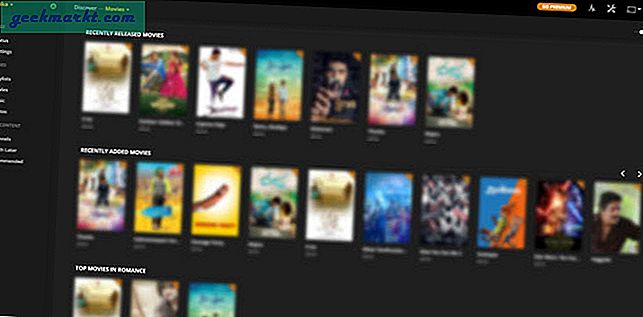
Bạn đã hoàn tất việc thiết lập máy chủ Plex. Để xem phương tiện của bạn trên các thiết bị khác, tất cả những gì bạn phải làm là tải xuống các ứng dụng Plex và cài đặt chúng. Ví dụ: tôi đã tải xuống ứng dụng Plex Android từ thiết bị Android.
Để phát trực tuyến phương tiện của bạn, tất cả những gì bạn phải làm là đăng nhập vào tài khoản Plex của bạn bằng cách nhấn vào tùy chọn “Đăng nhập”.
Có liên quan: Dễ dàng truyền video từ máy tính sang Android [Video]
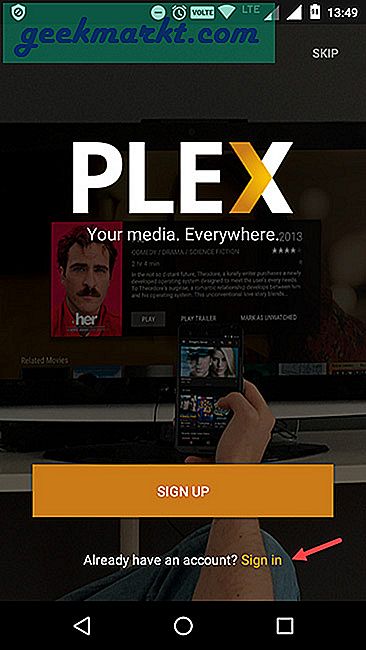
Ngay sau khi đăng nhập, bạn sẽ thấy tất cả phương tiện của mình và bạn đã sẵn sàng phát trực tiếp. Tuy nhiên, như tôi đã nói trước đây, để truyền phát nội dung đa phương tiện thông qua các ứng dụng dành cho thiết bị di động Plex, bạn phải là thành viên cao cấp hoặc phải trả phí một lần cho ứng dụng cụ thể đó.
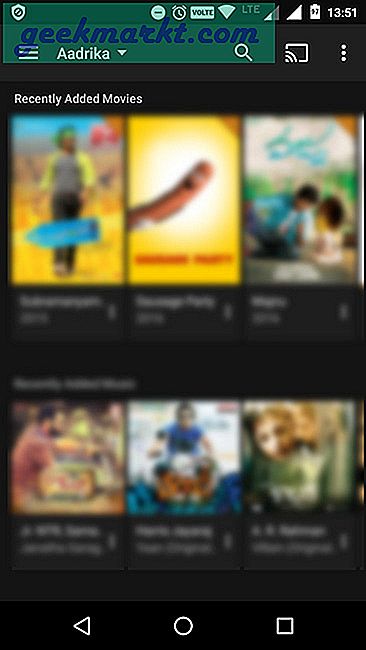
Tất nhiên, đây là cách sử dụng cơ bản nhất của Plex, và bạn có thể làm được nhiều hơn thế nữa. Vì vậy, khi bạn đã cảm thấy thoải mái, chỉ cần thử với các cài đặt để tận dụng tối đa ứng dụng.
Hy vọng bài đăng này đã giúp bạn thiết lập máy chủ phương tiện Plex. Hãy bình luận bên dưới để chia sẻ suy nghĩ và kinh nghiệm của bạn về việc sử dụng Plex để phát trực tuyến phương tiện của bạn trên tất cả các thiết bị của bạn.
Cũng đọc:Cách truy cập tệp máy tính của bạn từ mọi nơi với TeamViewer